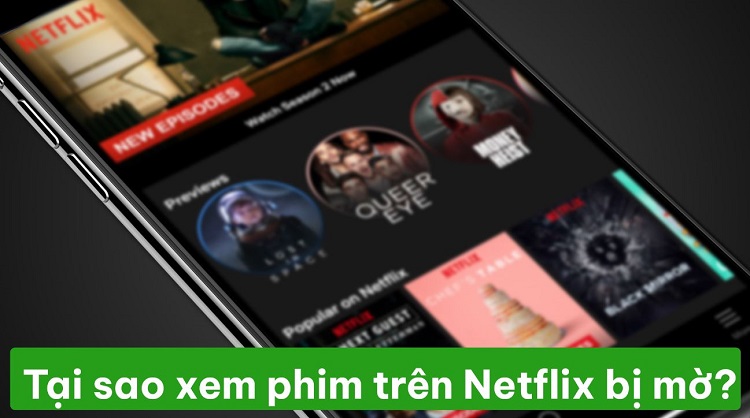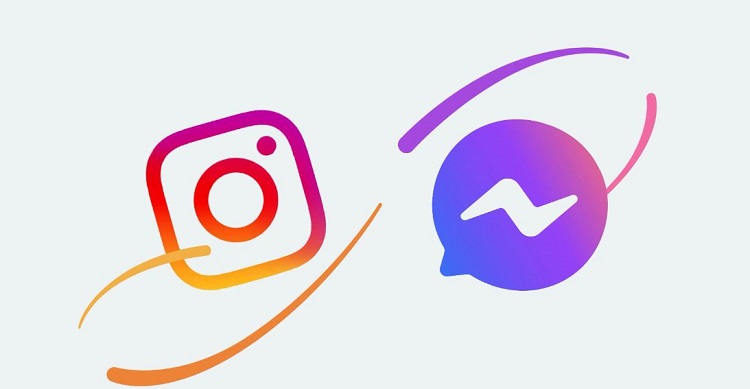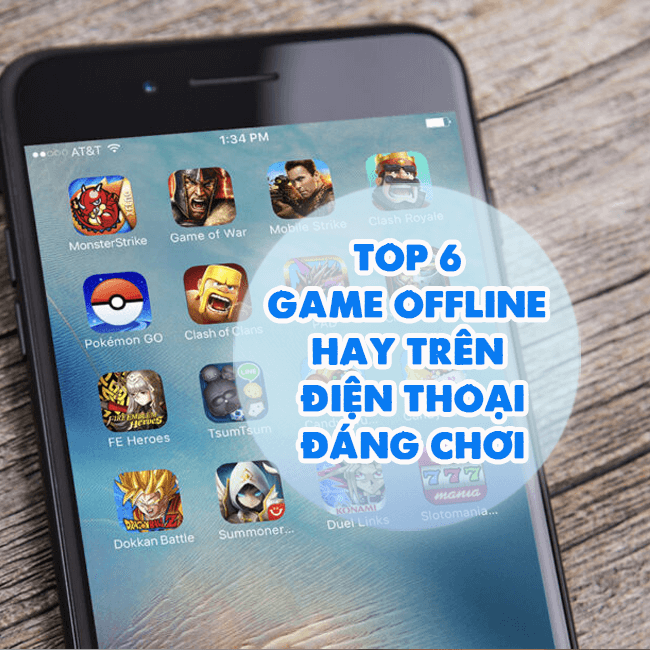Cách chuyển sử dụng dữ liệu mạng SIM 2 Samsung nhanh lẹ
Blog Chăm Chỉ đã hướng dẫn cách chuyển sử dụng dữ liệu mạng SIM 2 Samsung chi tiết. Anh em Samsung nếu cần đến thủ thuật này thì tham khảo ngay bạn nhé!
Bạn đang sử dụng cả hai SIM trên chiếc Samsung của mình và khi bật dữ liệu di động, lúc nào thiết bị cũng chỉ sử dụng của SIM 1? Bạn đang muốn dùng dữ liệu mạng cho SIM 2? Vậy thì bạn đã đến đúng nơi, Blog Chăm Chỉ sẽ hướng dẫn cho bạn cách chuyển sử dụng dữ liệu mạng SIM 2 Samsung. Theo dõi ngay và luôn để nhu cầu của bạn được đáp ứng nha.

Cách chuyển sử dụng dữ liệu mạng SIM 2 Samsung đơn giản
Nội dung
Sử dụng 2 SIM trên một điện thoại mang đến nhiều tiện ích cho người dùng. Vì vậy, hiện nay vẫn có rất nhiều anh em nhà Samsung dùng cả 2 SIM trên dế yêu có hỗ trợ. Vậy làm cách nào để chuyển sử dụng dữ liệu mạng từ SIM 1 qua SIM 2? Đừng lo lắng, sau đây là những gì bạn cần làm.
Bỏ túi cách chuyển sử dụng dữ liệu mạng SIM 2 Samsung
Nếu đang dùng dữ liệu di động ở SIM 1 và bạn muốn sử dụng dữ liệu mạng ở SIM 2. Người dùng Samsung tiến hành các bước như sau:
- Bước 1: Truy cập vào ứng dụng Cài đặt trên thiết bị > Sau đó nhấn chọn vào mục Kết nối > Tiếp tục chọn Quản lý SIM.
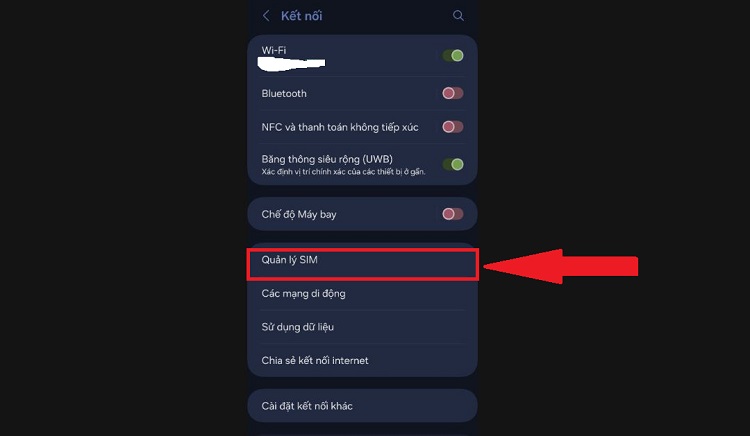
- Bước 2: Nhấn chọn vào mục “Dữ liệu di động” > Tick chọn SIM 2 là được.
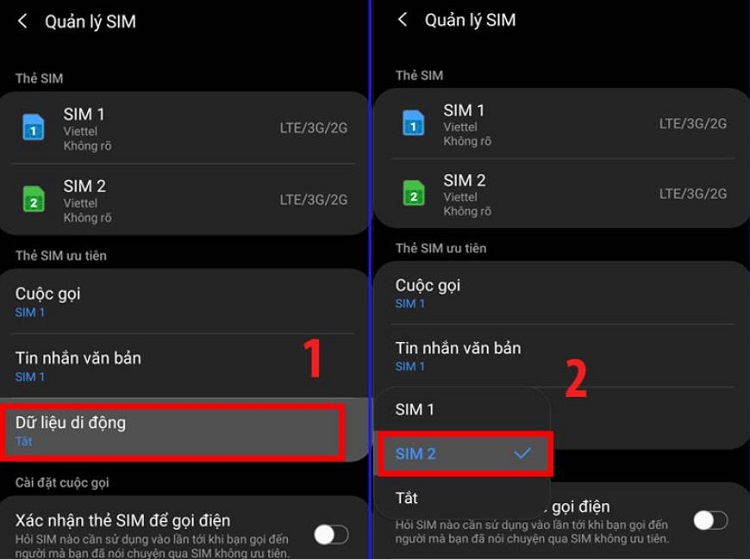
GỢI Ý THÊM
Trong trường hợp bạn muốn chuyển cuộc gọi, tin nhắn mặc định qua SIM 2. Bạn cũng nhấn vào mục “Cuộc gọi”, “Tin nhắn văn bản” > Chọn SIM 2 là được nhé!
Bỏ túi cách thiết lập loại mạng ưu tiên cho SIM
Trong trường hợp người dùng Samsung muốn cài đặt mạng ưu tiên, ví dụ như dùng 3G hoặc 4G chẳng hạn. Bạn cũng vào ứng dụng Cài đặt mặc định của thiết bị > Sau đó là nhấn Kết nối > Tiếp tục nhấn chọn vào mục Các mạng di động.
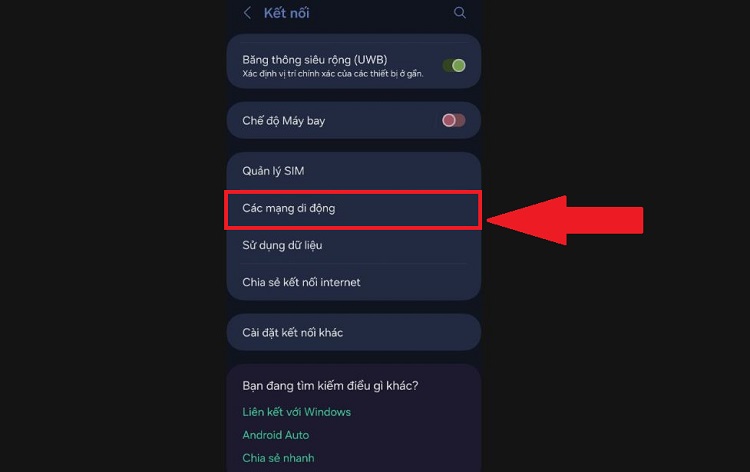
Bước tiếp theo, người dùng nhấn chọn vào lần lượt các mục là “Chế độ mạng SIM 1” hoặc “Chế độ mạng SIM 2” > Tick chọn loại mạng ưu tiên bạn muốn.
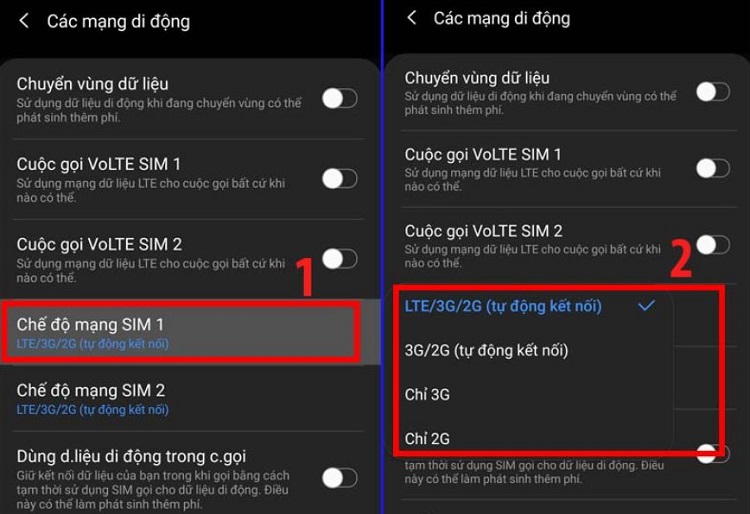
Lưu ý: Hướng dẫn này trên Android 10, ở các phiên bản Android cao cấp hơn có thể không còn thay đổi này nữa. Bởi lúc này thiết bị sẽ ưu tiên sử dụng mạng 4G hoặc Chọn tự động “Cho phép điện thoại của bạn chọn mạng di động tốt nhất cho bạn”.
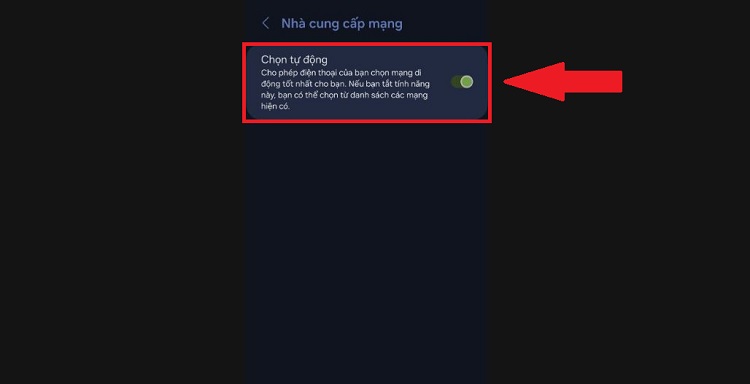
Áp dụng cách đặt giới hạn dữ liệu di động
Dữ liệu di động có tốn phí nên chắc hẳn là người dùng không muốn sử dụng quá nhiều. Tuy nhiên, trong quá trình “mải mê” lướt web. Có đôi khi bạn không để ý nên gói dữ liệu hết hồi nào không hay. Và tiếp tục mất phí để sử dụng. Hoặc bạn phải buộc lòng đăng kí gói mạng mới để có thể dùng tiếp. Vì vậy, cách đặt giới hạn dữ liệu di động cho dế yêu vô cùng hữu ích. Thủ thuật này sẽ tránh tình trạng bạn dùng “quá trớn” khi bật dữ liệu di động.
- B1: Người dùng truy cập vào ứng dụng Cài đặt > Tiếp tục chọn vào mục Kết nối > nhấn chọn Sử dụng dữ liệu.
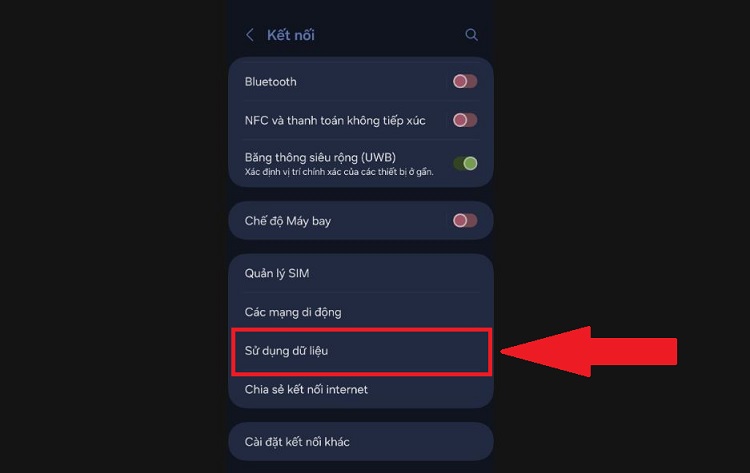
- B2: Tại đây sẽ có báo cáo sử dụng dữ liệu cho bạn. Bạn có thể theo dõi để biết chi tiết hơn. Sau đó, Samfan cần nhấn vào mục “Chu kỳ tính phí và c.báo d.liệu”.
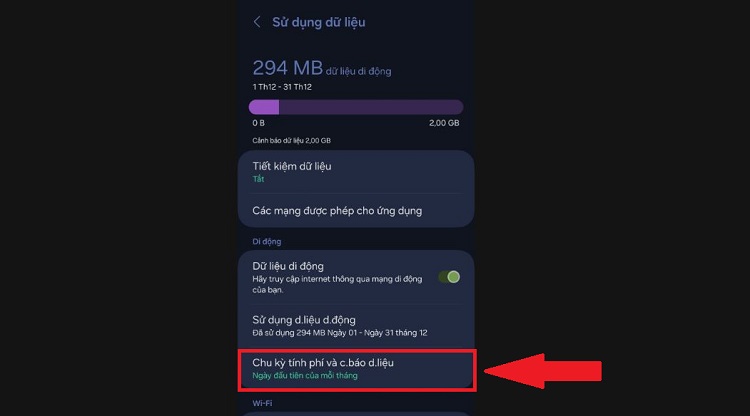
- B3: Bật mục “Cảnh báo về dữ liệu” > Nhấn chọn vào “Cảnh báo về dữ liệu”. Và thiết lập mức dữ liệu theo nhu cầu cá nhân. Bạn cũng có thể bật “giới hạn sử dụng dữ liệu di động” lên. Tiếp tục nhấn vào mục “Giới hạn dữ liệu” > Đặt con số bạn cần là hoàn tất quá trình này.
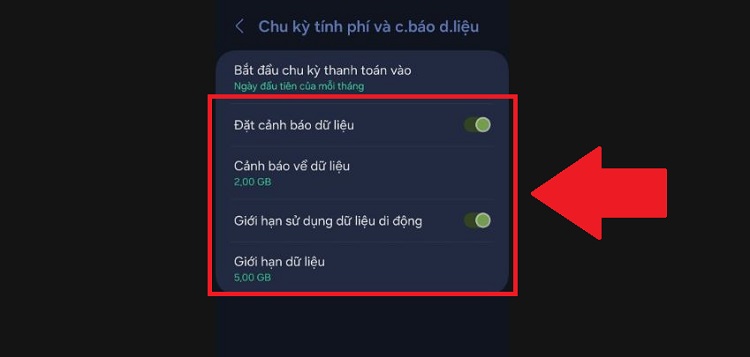
- B4: Quay trở lại giao diện “sử dụng dữ liệu”. Bạn có thể nhấn vào mục “Tiết kiệm dữ liệu” > Bật tính năng này lên để giảm mức sử dụng dữ liệu của bạn. Bằng cách ngăn ứng dụng sử dụng dữ liệu dưới nền.
Cách chuyển sử dụng dữ liệu mạng SIM 2 Samsung và các thông tin thêm về dữ liệu di động của Blog Chăm Chỉ. Hy vọng sẽ giúp bạn theo dõi và kiểm soát được việc dùng dữ liệu mạng trên thiết bị của mình nhé!
THEO DÕI THÊM
- Hướng dẫn cách tắt quyền trợ năng trên Samsung nhanh chóng
- Bỏ túi cách kiểm tra thời gian sử dụng điện thoại Samsung chi tiết